Come scoprire password Facebook senza cambiarla
Dimenticare la password di Facebook può essere una grossa seccatura, ma per fortuna non è un dramma. Infatti, per rientrare in possesso del proprio account basta verificare la propria identità e richiedere il reset della password. Ma cosa succede se vuoi sapere come scoprire password Facebook senza cambiarla?
Questa è una domanda piuttosto ricorrente nei messaggi che ricevo quotidianamente da amici e lettori ma, ahimè, devo ammettere che non esiste una vera e propria soluzione al problema. Il sistema con cui Facebook custodisce le password degli utenti — devi sapere — è così sicuro che, per ammissione degli stessi responsabili del social network, nessuno può risalire a queste ultime.
In un quadro del genere, l’unica cosa che si può fare per recuperare le proprie credenziali d’accesso è controllare le password salvate nei browser su smartphone, tablet e computer e incrociare le dita affinché almeno uno di essi custodisca quella per accedere a Facebook. Se vuoi fare questo tentativo “estremo”, qui sotto trovi tutte le istruzioni di cui potresti aver bisogno. Mi auguro di cuore che tu possa ottenere il risultato sperato. In bocca al lupo!
Indice
- Come coprire password Facebook senza cambiarla da smartphone e tablet
- Come scoprire password Facebook senza cambiarla da PC
- Reimpostare la password di Facebook
Come coprire password Facebook senza cambiarla da smartphone e tablet
Iniziamo dal versante mobile. Come ti dicevo in apertura, l’unico vero sistema per poter scoprire password Facebook senza cambiarla che hai dalla tua consiste nel cercare di recuperare le credenziali d’accesso eventualmente salvate nei browser e, in questo caso specifico, anche nelle app. Qui di seguito trovi dunque spiegato come come compiere l’operazione in questione da smartphone e tablet, sia su Android che su iOS/iPadOS.
Android
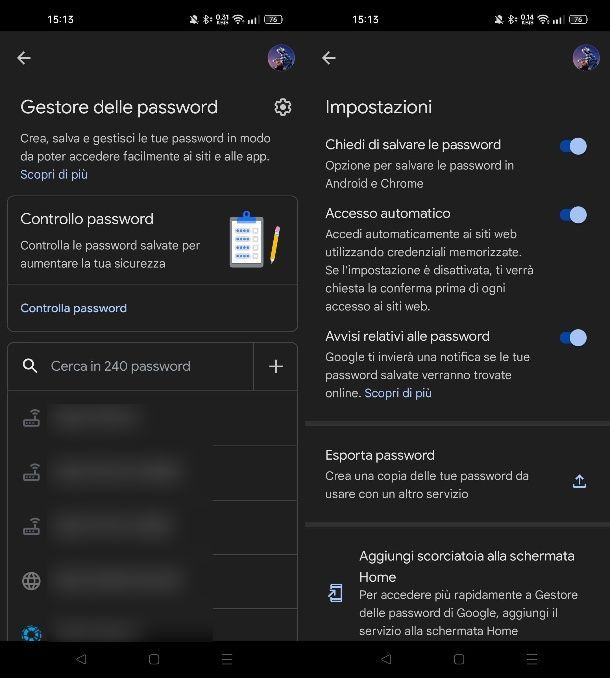
Gli smartphone e i tablet Android utilizzano il Gestore delle password di Google per suggerire e accedere automaticamente ai siti Internet e alle app usando le credenziale conservate nel suo database criptato. Per impostazione predefinita, l’opzione viene abilitata quando un account Google viene collegato al dispositivo e, se l’hai utilizzata per salvare le credenziali d’accesso a Facebook, puoi servirtene per scoprire la password del tuo account senza doverla modificare.
Pertanto, avvia l’app di Google Chrome, la cui icona è disponibile in home screen o nel drawer, fai tap sull’icona (…) in alto e seleziona le voci Impostazioni > Gestore delle password. In alternativa, puoi aprire il browser dello smartphone o del tablet (o anche del computer) e raggiungere il sito Web passwords.google.com, accedendo con lo stesso account Google collegato al tuo dispositivo.
A questo punto, scorri la pagina visualizzata e individua la voce Facebook.com (oppure Messenger.com). Puoi anche aiutarti tramite il sistema di ricerca posto sopra la lista dei servizi per cui hai salvato i dati di accesso. Quando hai individuato la voce relativa al celebre social network, fai tap su di essa e sblocca l’accesso tramite il sistema di sicurezza impostato sul tuo dispositivo.
Fatto ciò, premi sull’icona dell’occhio nel campo relativo alla password (quello composto da diversi pallini), per visualizzarla. Puoi usare dunque l’indirizzo e-mail e la password mostrati all’interno di questa sezione per tentare l’accesso al tuo account Facebook.
iOS/iPadOS
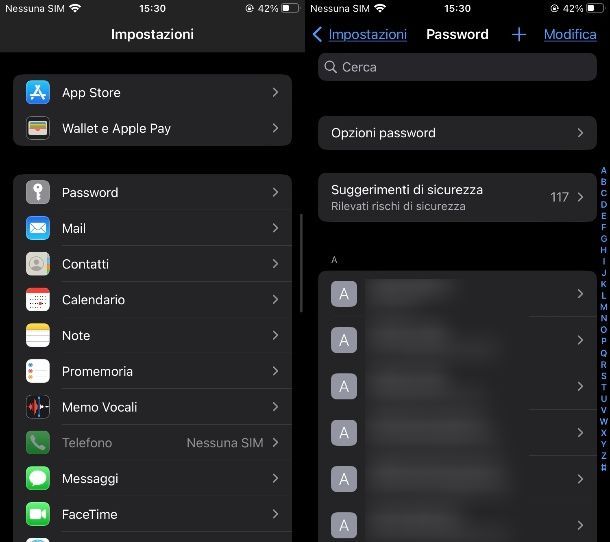
Anche su iPhone e iPad è presente un sistema, collegato a iCloud, per certi versi simile a quello visto insieme nelle righe precedenti su Android, per il salvataggio delle password digitate in Safari e nelle app.
Per servirtene, avvia l’app Impostazioni, la cui icona è disponibile in home screen o nella Libreria app, e raggiungi la sezione Password. A questo punto, sblocca il dispositivo con il Face ID, il Touch ID o il PIN impostato, per raggiungere la sezione di gestione delle password.
Individua dunque il servizio Facebook (oppure Messenger) nella lista di servizio presenti in elenco oppure aiutati tramite la barra Cerca in alto, per individuare velocemente il servizio in questione. Quando lo hai individuato, fai tap su di esso e poi premi sulla voce Password per vederla in chiaro. Utilizza dunque le credenziali mostrate (nome utente e password) per accedere a Facebook.
Come scoprire password Facebook senza cambiarla da PC
Passiamo adesso al versante computer e andiamo a scoprire come fare per poter recuperare la password del famoso social network senza doverla modificare, utilizzando, anche in tal caso, le credenziali d’accesso salvate nel browser. Qui di seguito trovi spiegato come come compiere l’operazione in questione usando tutti quelli che sono i navigatori più diffusi.
Google Chrome
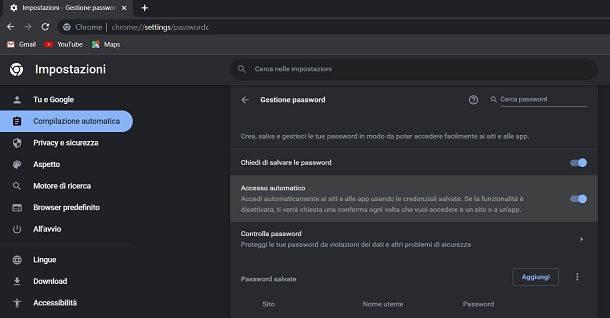
Tra i browser installati sul tuo PC c’è Chrome? Bene, allora per verificare se tra le password custodite dal programma c’è anche quella di Facebook, avvia il suddetto browser, fai clic sull’icona (…) situata nella parte in alto a destra della sua schermata e seleziona la voce Impostazioni dal menu che compare.
Nella schermata che si apre, fai clic sulla voce Compilazione automatica e scegli la voce Gestione password, nell’area al centro. Nella nuova pagina che a questo punto ti verrà mostrata, potrai visualizzare la lista di tutte le password salvate nel browser. Utilizza quindi la barra di ricerca Cerca password collocata in alto a destra per cercare Facebook.com (oppure Messenger.com) e, se lo trovi, clicca sul simbolo dell’ occhio presente in corrispondenza del dominio.
Se dovesse esserti richiesto di sbloccare l’accesso a questi dati tramite il sistema di protezione del tuo PC (ad esempio il PIN), effettua tale operazione, così da visualizzare in chiaro la password per accedere al tuo profilo Facebook.
Microsoft Edge
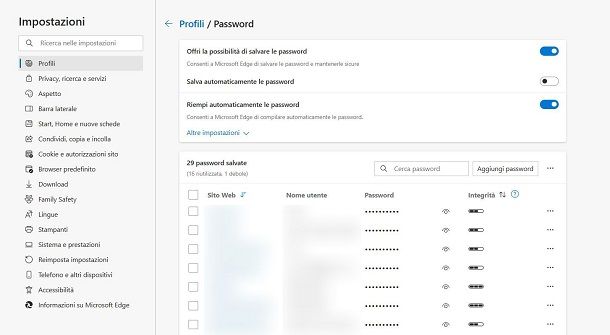
Se vuoi tentare di scoprire password Facebook senza cambiarla e in passato hai utilizzato Microsoft Edge, per accedere al tuo profilo sul social network, prova a fare così: avvia il browser Web Edge e, nella sua schermata principale, fai clic sull’icona (…) che trovi in alto a destra.
A questo punto, seleziona prima la scheda Profili nella barra laterale e poi fai clic sulla voce Password nella schermata al centro. Adesso, scorri la lista che ti viene mostrata per individuare il sito Web Facebook.com (oppure Messenger.com). Nel caso in cui dovessi riscontrare delle difficoltà, utilizza la barra Cerca password in alto per velocizzare questa ricerca.
Quando hai individuato il sito Web l’esatta corrispondenza, fai clic sull’icona dell’occhio a fianco al dominio, per visualizzare la password in chiaro e accedere dunque al tuo profilo Facebook. Ti segnalo che potrebbe esserti richiesto prima di sbloccare l’accesso a questa informazione usando il PIN del tuo PC (o qualsiasi altro sistema di protezione che hai impostato).
Mozilla Firefox
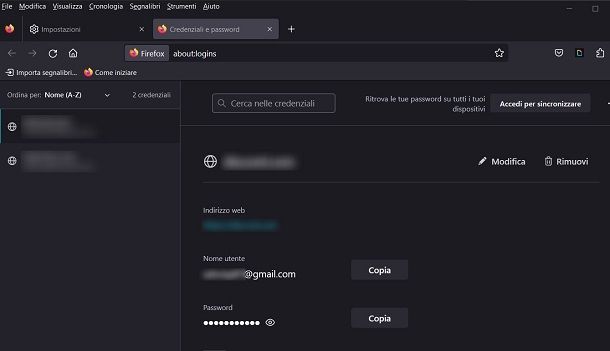
In Mozilla Firefox la procedura per visualizzare le password memorizzate sul computer è piuttosto semplice. Devi innanzitutto avviare il browser in questione, fare clic sul pulsante con le tre linee orizzontali che si trova nella parte in alto a destra della schermata e selezionare la voce Impostazioni dal menu che compare.
Nella nuova sezione, premi sulla scheda Privacy e sicurezza nella barra laterale e premi sul tasto Credenziali salvate per visualizzare l’elenco di tutte le password salvate nel browser Firefox. Sulla barra laterale puoi scorrere l’elenco dei siti Web salvati e, nel caso in cui non dovessi individuare Facebook.com (oppure Messenger.com), utilizza la barra Cerca nelle credenziali, situata in alto.
Quando hai individuato la voce relativa al noto social network, fai clic su di essa e, nella schermata al centro, premi sull’icona dell’occhio per visualizzare in chiaro la password per accedere al tuo account Facebook.
Safari
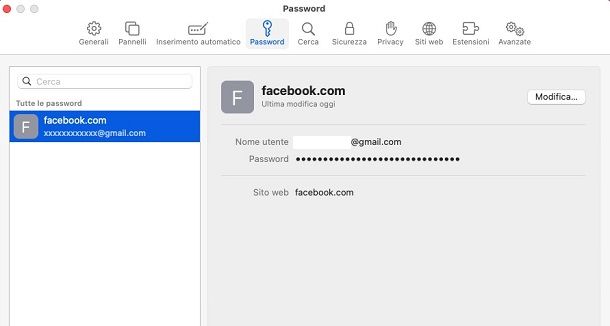
Se utilizzi un Mac e vuoi curiosare fra le password memorizzate in Safari, nella speranza di riuscire a recuperare quella del tuo account Facebook, avvia innanzitutto il browser in questione e recati nel menu Safari > Preferenze che si trova in alto a sinistra.
Nella schermata che si apre, seleziona la scheda Password, digita la password relativa al tuo account utente su Mac nel campo apposito che vedi comparire, cerca l’indirizzo facebook.com e, se presente, facci clic sopra per visualizzare la relativa password in chiaro (basta spostare il puntatore del mouse sui pallini per vederla). Tutto qui!
Oltre che così come ti ho appena indicato, puoi visualizzare la password di Facebook eventualmente salvata in Safari mediante l’applicazione Accesso Portachiavi di macOS. Puoi accedervi facendo clic sulla relativa icona (quella con la coppia di chiavi) nella cartella Altro del Launchpad oppure dalla cartella Applicazioni > Utility o, ancora, tramite Spotlight o Siri.
Una volta visualizzata la relativa finestra su schermo, digita facebook.com nel campo di ricerca in alto a destra, fai doppio clic sul risultato corrispondente presente al centro, spunta la casella accanto alla voce Mostra la password nella nuova finestra che si apre, digita la password relativa al tuo account utente su macOS nel campo apposito e potrai finalmente visualizzare la password del tuo account Facebook.
Reimpostare la password di Facebook

Hai seguito per filo e per segno le istruzioni che ti ho fornito nelle righe precedenti ma non sei riuscito a trovare la tua password di Facebook in nessun modo? Mi spiace, davvero. In tal caso, l’unica soluzione che ti rimane è reimpostare la password d’acceso al tuo account sul social network cambiandola.
Per riuscirci, ti basta avviare l’app di Facebook per Android o iOS/iPadOS sul tuo smartphone o tablet oppure, agendo da computer, collegarti alla home page del social network, selezionare la dicitura facente riferimento al fatto che non ricordi più come accedere all’account presente nella schermata d’accesso, digitare l’indirizzo di posta elettronica o il numero di telefono associato al tuo profilo e seguire la procedura guidata di reimpostazione della password che ti viene proposta.
Le operazioni da compiere, come puoi notare tu stesso, sono abbastanza semplici. Ad ogni modo, se ritieni di aver bisogno di maggiori dettagli sul da farsi, leggi il mio articolo dedicato in via specifica proprio a come reimpostare la password di Facebook.

Autore
Salvatore Aranzulla
Salvatore Aranzulla è il blogger e divulgatore informatico più letto in Italia. Noto per aver scoperto delle vulnerabilità nei siti di Google e Microsoft. Collabora con riviste di informatica e cura la rubrica tecnologica del quotidiano Il Messaggero. È il fondatore di Aranzulla.it, uno dei trenta siti più visitati d'Italia, nel quale risponde con semplicità a migliaia di dubbi di tipo informatico. Ha pubblicato per Mondadori e Mondadori Informatica.






